WordPress에서 iFrame을 사용하는 방법?
게시 됨: 2021-02-17웹사이트가 있고 자신의 것이 아닌 콘텐츠를 공유하려는 경우 잠시만 기다려 주십시오.
다른 사람의 콘텐츠를 공유하는 것은 법적 결과를 초래할 수 있으므로 위험합니다. 말할 것도 없이, 동영상과 같은 무거운 파일을 업로드하면 소중한 호스팅 계획을 삼킬 수 있습니다.
그렇다면 이러한 문제에 직면하지 않고 콘텐츠를 추가할 수 있는 윈-윈 상황이 있습니까?
예, 솔루션은 iFrames입니다. iFrame을 사용하면 사이트에 파일, 비디오 및 기타 콘텐츠를 쉽게 포함할 수 있습니다. 또한 콘텐츠 공유 법적 절차나 서버 공간은 더 이상 문제가 되지 않습니다.
워드프레스에서 iFrame을 사용하는 방법을 모른다고 걱정하지 마세요. 이 가이드에는 세 가지 쉬운 방법이 있습니다.
그러나 먼저 소개부터 시작하겠습니다.
목차
- 아이프레임이란?
- 왜 iFrame을 사용해야 합니까?
- 1. 스토리지 및 대역폭 절약
- 2. 저작권 문제 방지
- 3. 자동 동기화
- WordPress에서 iFrame을 사용하는 방법
- 방법 1: 소스의 Embed 코드 사용 및 iFrame 추가
- 방법 2: WordPress 플러그인을 사용하여 iFrame 사용
- 방법 3: 수동으로 iFrame 코드 생성 및 WordPress에 포함
- 특별 참고 사항
- 결론
- 자주 묻는 질문
- Q. WordPress에 iFrame 비디오를 삽입하는 방법은 무엇입니까?
- Q. 왜 iFrame을 사용하면 안 되나요?
아이프레임이란?
iFrame은 한 웹사이트의 비디오와 콘텐츠를 다른 웹사이트에 삽입하는 더 쉬운 방법입니다. 귀하의 사이트에 표시하기 위해 비디오 및 콘텐츠가 귀하의 소유일 필요는 없습니다. 사이트에 파일과 비디오를 업로드할 필요도 없습니다. 이러한 기능은 서버의 저장 공간을 절약하고 저작권 침해를 방지합니다.
왜 iFrame을 사용해야 합니까?
iFrame을 사용하는 두 가지 주요 이유가 있습니다. 그들은:
1. 스토리지 및 대역폭 절약
모든 호스팅 제공업체는 사이트에 사용할 수 있는 리소스 및 스토리지 수에 대한 제한을 설정합니다. 비디오, 오디오 또는 더 큰 파일을 업로드하면 리소스가 불필요하게 소진됩니다.
iFrames를 사용하면 WordPress 미디어 라이브러리에 파일을 호스팅하지 않고도 다른 사이트의 비디오와 콘텐츠를 표시할 수 있습니다. 이러한 기능은 리소스를 절약하고 안정적인 성능을 유지합니다.
2. 저작권 문제 방지
iFrame 사용의 또 다른 이점은 저작권이 있는 콘텐츠의 위반을 방지하는 데 도움이 된다는 것입니다. 다른 사람의 비디오/파일을 다운로드하여 귀하의 사이트에 업로드하는 대신 iFrame을 사용하여 표시할 뿐입니다. iFrame을 사용하는 것은 콘텐츠를 공유하는 보다 윤리적이고 쉬운 방법입니다.
3. 자동 동기화
위의 두 가지는 iFrame을 사용하는 주요 이점입니다. 그러나 우리는 이 중요한 기능도 놓치고 싶지 않습니다. 원본 동영상이나 콘텐츠에 편집이 있을 때마다 iframe이 자동으로 이를 감지합니다. 그런 다음 그에 따라 사이트가 변경됩니다. 콘텐츠를 업데이트하는 쉬운 방법은 다음과 같습니다.
WordPress에서 iFrame을 사용하는 방법
다음은 WordPress에서 iFrame을 사용하는 세 가지 쉬운 방법입니다.
방법 1: 소스의 Embed 코드 사용 및 iFrame 추가
YouTube 및 Facebook과 같은 많은 대규모 사이트에는 콘텐츠에 대한 포함 옵션이 있습니다. 웹사이트에 추가해야 하는 인스턴트 iFrame 코드를 받게 됩니다.
내장 코드를 사용하여 iFrame을 사용하는 단계는 다음과 같습니다.
- 콘텐츠를 가져오려는 소스로 이동합니다.
다음은 YouTube에서 동영상의 임베드 코드를 복사하는 예입니다.
- 유튜브에서 퍼가려는 동영상으로 이동합니다.
- 동영상 아래의 '공유' 버튼을 클릭하세요.
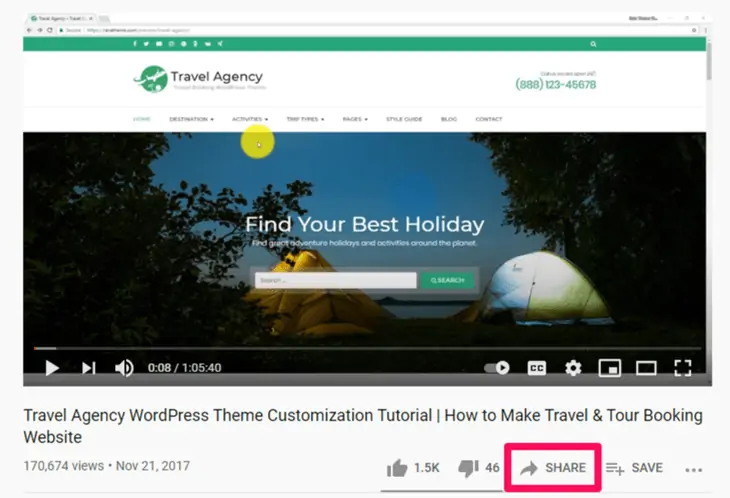
- 많은 옵션이 있는 화면이 나타납니다. '삽입' 옵션을 클릭합니다.
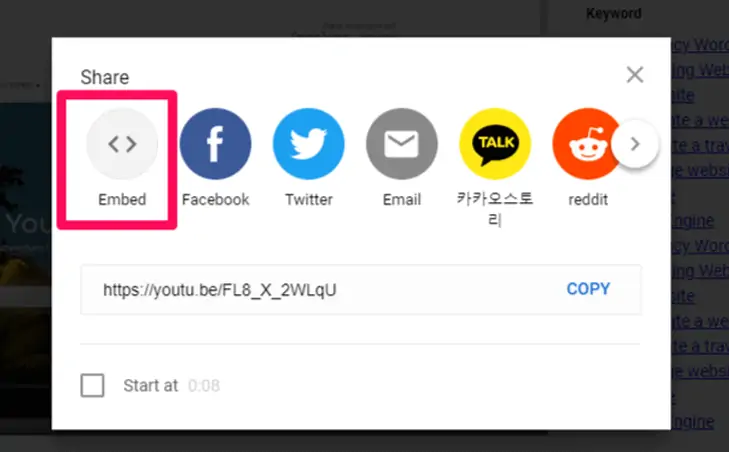
- YouTube는 해당 비디오의 내장 코드를 보여줍니다. 복사합니다.
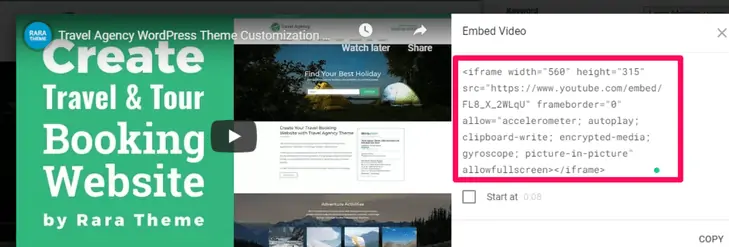
- 또한 하단에서 '플레이어 컨트롤 표시' 및 '프라이버시 강화 모드 활성화' 옵션을 선택하는 것이 좋습니다.
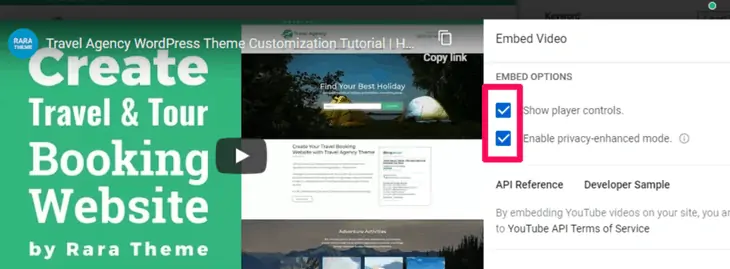
이제 방금 복사한 코드를 게시물에 붙여넣을 수 있습니다. 그에 대한:
- WordPress 대시보드로 이동합니다.
- '페이지' 옵션으로 이동하여 '새로 추가' 옵션을 클릭합니다. 기존 페이지/게시물에도 코드를 추가하도록 선택할 수 있습니다.
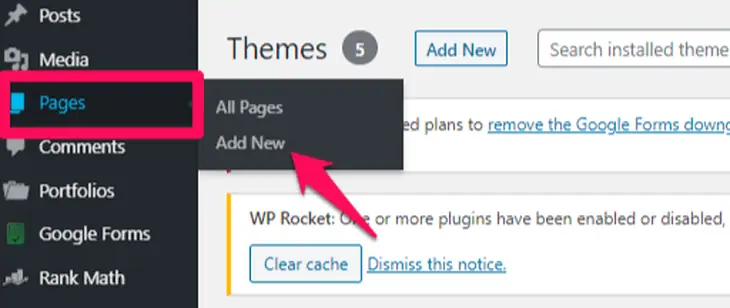
- 페이지에 HTML 블록을 추가하십시오.
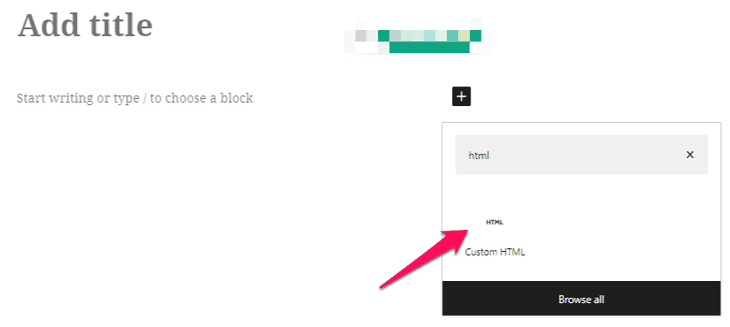
- 이제 이전에 복사한 내장 코드를 이 블록에 붙여넣습니다.
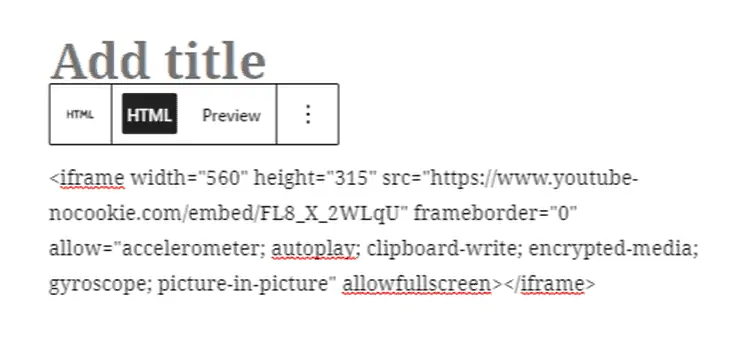
- 그런 다음 변경 사항을 미리 볼 수 있습니다. 임베드가 제대로 작동했는지 확인하십시오.
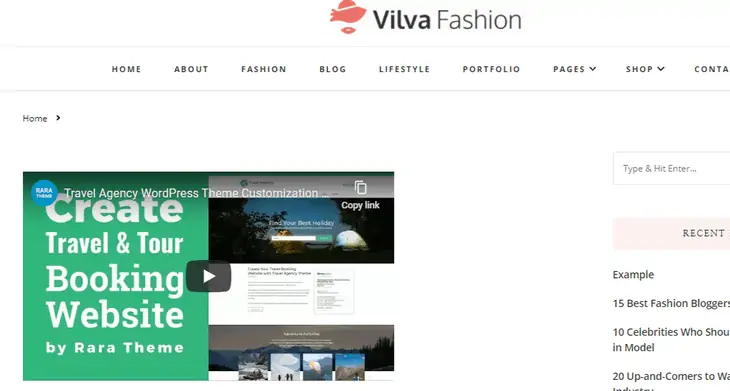
참고: WordPress에서 클래식 편집기를 사용하는 경우 "텍스트" 보기 옵션에 포함 코드를 붙여넣을 수 있습니다. 그러나 "시각적"과 "텍스트" 간에 보기를 전환하면 포함된 iFrame 코드에 문제가 발생할 수 있습니다.
방법 2: WordPress 플러그인을 사용하여 iFrame 사용
첫 번째 방법을 사용하면 포함 코드를 제공하는 사이트의 콘텐츠만 포함할 수 있습니다. 그러나 이 두 번째 방법을 사용하면 iFrame을 사용하고 모든 소스의 콘텐츠를 포함할 수 있습니다. 이를 위해 iFrame 플러그인을 사용하는 것이 좋습니다.
- WordPress 대시보드로 이동합니다.
- 왼쪽 패널에서 '플러그인' 옵션으로 이동합니다.
- '새로 추가' 옵션을 클릭합니다.
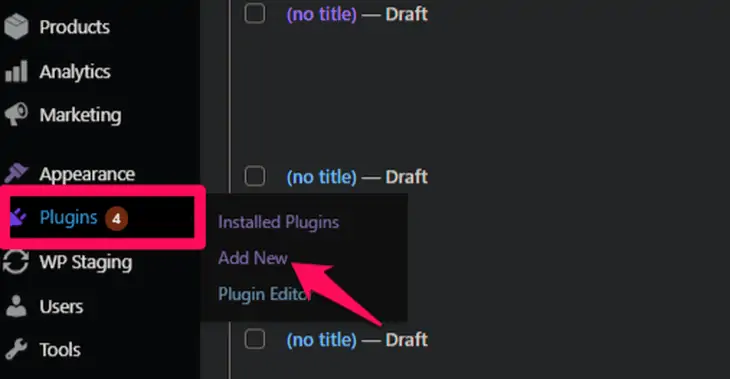
- iframe 플러그인을 검색하여 설치하고 활성화합니다.
- 활성화 후에는 추가 설정 없이 플러그인을 사용할 수 있습니다.
- 게시물/페이지로 이동하거나 새로 만듭니다.
- 편집기에서 단축 코드 블록을 추가하십시오.
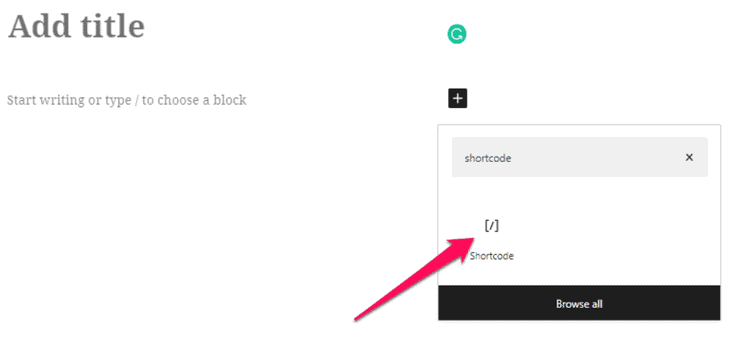
- iFrame 코드를 포함하려면 다음 단축 코드를 작성하십시오.
[iframe src="URL"]여기에 사이트에 포함하려는 콘텐츠의 URL을 붙여넣어야 합니다. Google 지도를 삽입하는 예를 보여드리겠습니다.

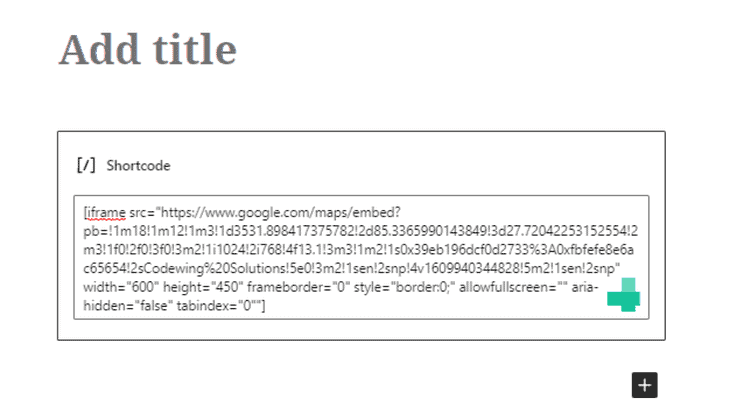
- 변경 사항을 저장하거나 미리 볼 수 있습니다. 다음과 같이 보일 것입니다.
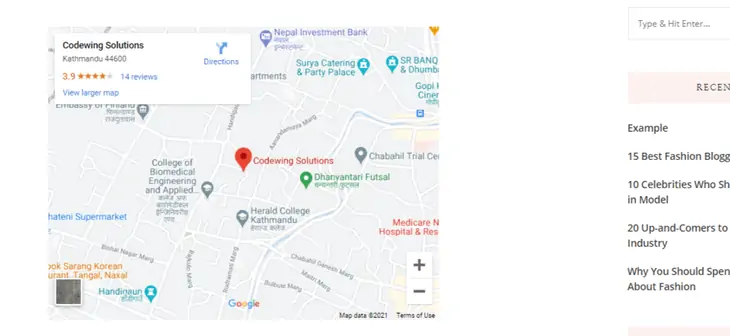
참고: URL을 복사하면 때때로 트릭이 작동하지 않을 수 있습니다. 이 경우 소스에서 포함 코드를 복사하십시오. 해당 코드에서 URL만 복사하고 나머지는 삭제합니다.
방법 3: 수동으로 iFrame 코드 생성 및 WordPress에 포함
iFrame 플러그인을 사용하지 않으려면 다음과 같이 iFrame 코드를 수동으로 생성할 수 있습니다.
- WordPress 대시보드로 이동합니다.
- 게시물/페이지로 이동하거나 하나 만듭니다.
- 편집기에 'HTML' 블록을 추가합니다.
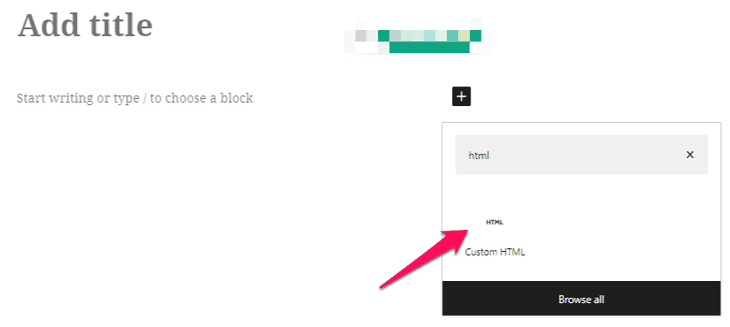
- 다음 코드를 복사하여 붙여넣습니다.
<iframe src="URL"></iframe>- "URL" 섹션을 사이트에 포함하려는 콘텐츠의 직접 URL로 바꿉니다.
다음은 Google 지도를 삽입하는 예입니다.
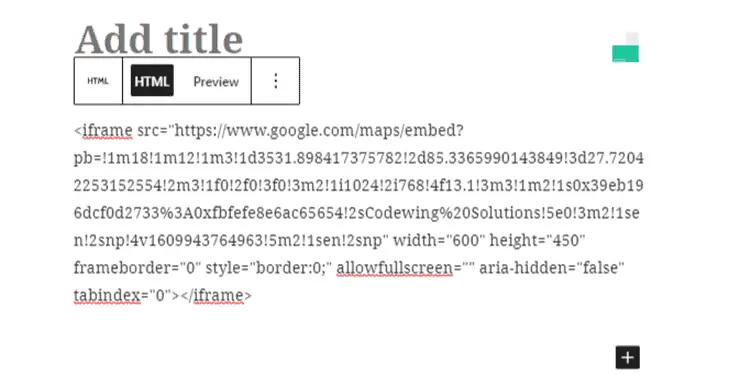
미리보기 후에는 다음과 같이 보일 것입니다.
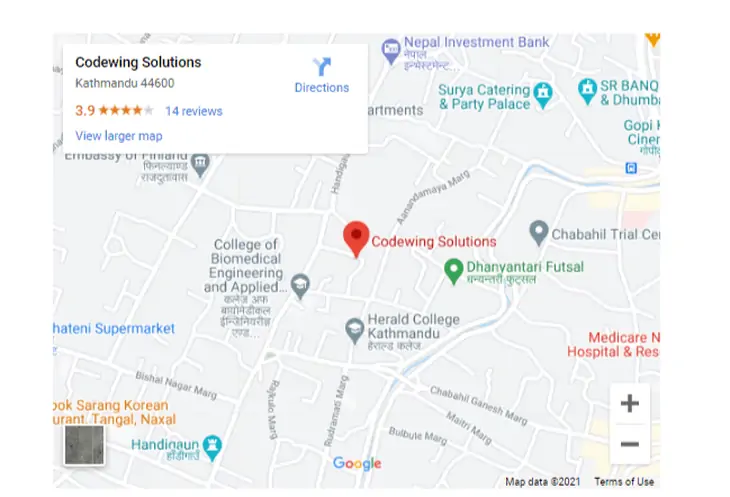
특별 참고 사항
두 번째 및 세 번째 방법에서는 매개변수를 설정하여 사이트의 iFrame 크기를 조정할 수도 있습니다. 예를 들어 높이, 너비 등을 설정할 수 있습니다.
다음은 일반적으로 사용되는 몇 가지 매개변수입니다.
- 너비: 너비 매개변수를 사용하면 iFrame에 대해 정의된 너비를 픽셀 단위로 설정할 수 있습니다.
- 높이: 높이 매개변수를 사용하여 사이트에서 iFrame 창의 높이를 픽셀 단위로 조정할 수 있습니다.
- 허용: '허용' 매개변수를 사용하여 특정 동작을 iFrame의 기본값으로 설정할 수 있습니다. 일부 일반적인 동작은 전체 화면 보기 및 결제 처리입니다.
- 중요도: 이 매개변수를 사용하면 iFrame이 로드되어야 하는 시점을 지정할 수 있습니다.
예를 들어:
[iframe src="URL” width="600" height="450" frameborder="0"”]또는,
<iframe src="URL" width="900" height="700" allow="fullscreen"></iframe>결론
웹사이트를 매력적이고 사용자 친화적으로 유지하면 온라인 경력을 성장시키는 데 도움이 됩니다. 단, 사이트 운영에 관한 규칙과 규정, 주로 저작권법을 준수한다면 가장 좋을 것입니다. WordPress와 함께 iFrame을 사용하는 것이 효율적인 방법입니다.
iFrames를 사용하면 웹 사이트 규정의 경계 안에 있으면서 비디오 및 기타 콘텐츠를 포함할 수 있습니다. iFrame을 사용함으로써 다른 사람의 콘텐츠를 윤리적으로 제시하는 것입니다. 또한 서버의 스토리지와 대역폭을 절약하고 있습니다.
이 기사에서는 WordPress에서 iframe을 사용하는 세 가지 쉬운 방법을 살펴보았습니다. 도움이 되었는지 알려주세요.
WordPress 메모리 제한 오류를 해결하는 방법을 확인하고 싶을 수도 있습니다. WordPress에 더 많은 메모리를 할당하고 메모리 관련 오류를 방지하는 데 도움이 됩니다.
자주 묻는 질문
Q. WordPress에 iFrame 비디오를 삽입하는 방법은 무엇입니까?
두 가지 간단한 방법으로 WordPress에 iFrame 비디오를 포함할 수 있습니다.
• 편집기에 HTML 블록을 추가합니다.
• 소스에서 내장 비디오 링크를 복사하여 WordPress의 HTML 블록에 붙여넣습니다.
Q. 왜 iFrame을 사용하면 안 되나요?
iFrame을 사용하면 장점이 있기 때문에 사용을 주저할 수 있는 몇 가지 이유가 있습니다. iFrame의 일반적인 단점은 다음과 같습니다.
• 모든 웹사이트에서 콘텐츠를 iFrame에 넣을 수 있는 것은 아닙니다.
• 삽입한 iFrame이 화면에 맞지 않을 수 있습니다. 따라서 수동으로 크기를 조정해야 합니다.
• HTTPS 사이트는 다른 HTTPS 사이트의 콘텐츠에만 iFrame을 사용할 수 있습니다. 마찬가지로 HTTP 사이트는 다른 HTTP 사이트의 콘텐츠에만 iFrame을 사용할 수 있습니다.
• iFrame을 사용하면 사이트를 교차 사이트 공격 및 맬웨어에 취약하게 만듭니다.
• iFrame을 사용하면 사용성 문제가 발생할 수 있습니다.
• iFrame을 사용하면 SEO 문제가 발생할 수 있습니다.
